修正: Call of Duty Modern Warfare II Sys エラー
この記事では、Call of Duty Modern Warfare II のプレイヤーがオンラインまたはゲーム内でゲームをプレイする際に発生する「Sys_Error」エラーの解決を試みます。

コール オブ デューティ モダン・ウォーフェア II のプレイヤーは、オンラインでゲームをプレイしたり、ゲームをプレイしたりするときに、「Sys_Error」エラーが発生してオンライン ゲームに接続できません。このようなエラーが発生した場合は、以下の提案に従って解決策を見つけることができます。
Call of Duty Modern Warfare II Sys Error とは?
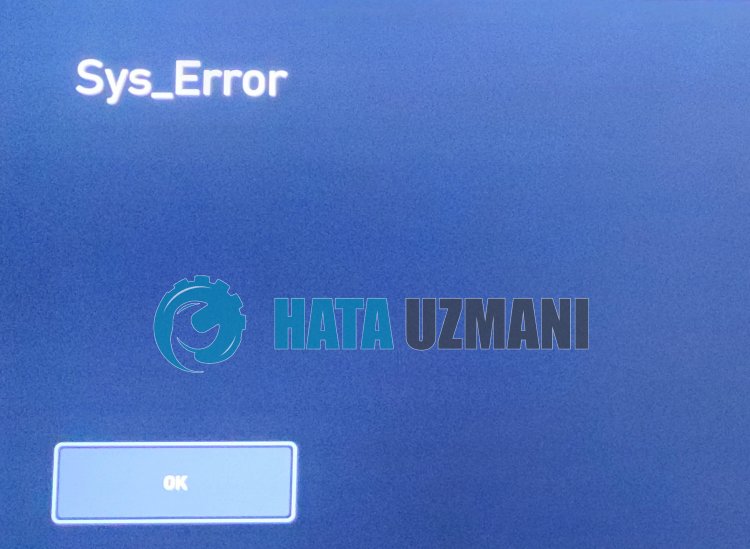
オンライン接続中にプレイヤーが遭遇する「Sys_Error」エラーは、図に示すように接続の問題のようです。接続の問題が原因であることがわかりますが、このエラーの正確な原因はまだ特定されていません.
このため、この記事で接続エラーが発生したときに適用するすべての提案を適用して、問題の解決を試みます。
コール オブ デューティ モダン・ウォーフェア II システム エラーの修正方法
このエラーを修正するには、以下の提案に従って問題の解決策を見つけてください。
1-) サーバーを確認する
アプリケーション開発者によるアプリケーションのメンテナンスは、このような問題を引き起こす可能性があります。このため、サーバーをチェックすることで、問題の原因を理解できます。もちろん、アプリケーションのメンテナンスだけでなく、サーバーのクラッシュによってこの問題が発生する可能性もあります。
DownDetector サイトを使用して Battle.net サーバーを監視し、それらを制御できます。
DownDetector ステータス ページからサーバーを確認してください。
上記のリンクにアクセスして、サーバーを確認できます。サーバーのメンテナンス状況を即座に確認できるように、Battle.net 開発者が現在共有している Twitter ページをチェックすることで、サーバーやその他のメンテナンス状況を確認できます。
Blizzard Twitter 公式アカウントを確認してください。
2-) COD: モダン ウォーフェア II のプライベート ポートを作成する
上記の提案のいずれもうまくいかない場合は、COD: Modern Warfare II 用に構成されたポートを設定することで問題を解決できます。
- 検索開始画面で、「Windows Defender Firewall」と入力して開きます。
- 開いた画面の左側にある [詳細設定] をクリックします。
- 開いたウィンドウの左側にある [Inbound Rules] オプションをクリックし、右側にある [New Rule] オプションをクリックします。
- 開いた新しいウィンドウで [ポート] オプションを選択し、[次へ] ボタンをクリックします。
- このプロセスの後、[TCP] オプションを選択し、下に残すポートをボックスに入力して、[次へ] ボタンをクリックします。
- 3074、27015、27036
- 次に、[接続を許可] オプションを選択し、[次へ] ボタンを押して、3 つのオプションを選択済みに設定し、[次へ] をクリックします。 " ボタン .
- 次に、インストール プロセスを実行したポートの名前を指定し、[完了] ボタンを押します。
このプロセスでは、TCP ポートに新しいルールを追加しました。次のアクションでは、UDP ポートに接続してプロセスを終了しましょう。
- 次に新しいルールを再度追加し、[ポート] を選択して [次へ] ボタンをクリックします。
- このプロセスの後、[UDP] オプションを選択し、下に残すポートをボックスに入力して、[次へ] ボタンをクリックします。
- 3074、27015、27031-27036
- 次に、[接続を許可] オプションを選択し、[次へ] ボタンを押して、3 つのオプションを選択済みに設定し、[次へ] をクリックします。 " ボタン .
- 次に、インストール プロセスを実行したポートの名前を指定し、[完了] ボタンを押します。
このプロセスの後、COD: Modern Warfare II を実行して、問題が解決しないかどうかを確認します。
3-) 別の DNS サーバーを登録する
コンピュータに別の DNS サーバーを登録することで、この問題を解決できます。
- コントロール パネルを開き、[ネットワークとインターネット] を選択します
- 開いた画面でネットワークと共有センターを開きます。
- 左側の [アダプター設定の変更] をクリックします。
- 接続タイプを右クリックして [プロパティ] メニューを開きます。
- [インターネット プロトコル バージョン 4 (TCP /IPv4)] をダブルクリックします。
- 以下に示す Google DNS サーバーを入力して、設定を適用しましょう。
- 優先 DNS サーバー: 8.8.8.8
- その他の DNS サーバー: 8.8.4.4
- [終了時に設定を確認] オプションをクリックし、[OK] ボタンを押してアクションを実行します。
これを行った後、次の提案に移りましょう。
4-) 接続を確認してください
インターネット接続の問題により、多くのエラーが発生する可能性があります。インターネット接続が遅くなったり、切断されたりしている場合は、解決するためのいくつかの提案をしましょう.
- インターネットの速度が低下している場合は、モデムの電源をオフにしてから再度オンにします。このプロセスにより、インターネットの負荷が少し軽減されます。
- インターネット キャッシュをクリアすることで、この問題を解決できます。
DNS キャッシュをクリア
- 検索開始画面に「cmd」と入力し、管理者として実行します。
- コマンド プロンプト画面 次のコード行を 1 行ずつ入力し、Enter キーを押します。
- ipconfig /flushdns
- netsh int ipv4 リセット
- netsh int ipv6 リセット
- netsh winhttp リセット プロキシ
- netsh winsock のリセット
- ipconfig /registerdns
- この操作の後、DNS キャッシュとプロキシが正常にクリアされたことが示されます。
このプロセスの後、コンピューターを再起動してゲームを開くことができます。問題が解決しない場合は、別の提案に移りましょう。
5-) モデムの電源を入れ直します
モデムの電源を切り、20 秒待ってから再び電源を入れます。このプロセス中に、IP アドレスが変更され、さまざまなネットワークの問題が防止されます。問題が解決しない場合は、別の提案に移りましょう。
6-) Activision フォルダの削除
Modern Warfare II のゲーム データは、Activision フォルダにバックアップされて読み込まれます。 Activision フォルダー内のファイルが破損している場合、このようなさまざまな問題が発生する可能性があります。このため、Activision フォルダーを削除することで、問題が解決しないかどうかを確認できます。
- 検索開始画面に「ファイル名を指定して実行」と入力して開きます。
- 開いた画面に「%localappdata%」と入力して Enter キーを押します。
- このプロセスの後、「Activision」フォルダを選択して削除を実行します。
フォルダを削除した後、ゲームを実行して問題が解決しないかどうかを確認してください。
6-) ゲーム地域の変更
接続しているサーバーがメンテナンス中のため、多くのエラー コードが表示される場合があります。そのために必要なことは、ゲームの地域を変更してアクセスすることです。
- ゲームの地域を変更するには、まず Battle.net を実行してください。
- 次に、Call of Duty Modern Warfare II ゲームをクリックし、下の「スフィア」アイコンをクリックします。
リストされたサーバーのいずれかを選択し、問題が解決しないかどうかを確認してください。
はい、皆さん、このタイトルの問題は解決しました。問題が解決しない場合は、FORUM プラットフォーム にアクセスして、発生したエラーについて質問することができます。


















